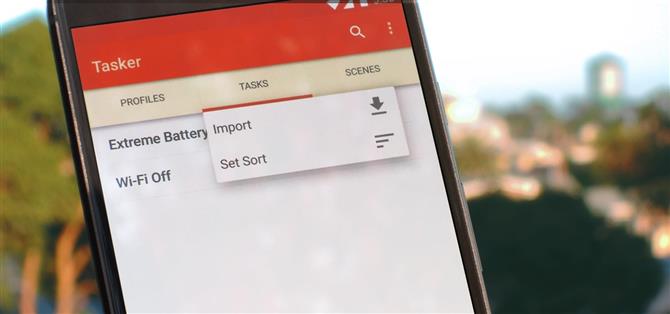Indipendentemente da ciò che stai cercando di ottenere con Tasker, ci sono buone probabilità che qualcun altro abbia già compiuto gli stessi passi.
In realtà, questa è una pratica abbastanza comune.
Passaggio 1: trova un compito o profilo adatto
Questo passaggio è per lo più autoesplicativo, ma mi piacerebbe prendere questo tempo per dire che si dovrebbe sempre fare attenzione quando si scaricano file da Internet, in particolare i profili e le attività Tasker.
Un’altra ruga da affrontare qui è il fatto che i profili e le attività scaricabili di Tasker sono formattati come file XML.

Ad esempio, utilizzerò il profilo Tasker collegato al Metodo 3 in questa guida su XDA, che consente di nascondere le noiose notifiche persistenti di Android Oreo.
Passaggio 2: importa l’attività o il profilo
Successivamente, apri Tasker e vai alla scheda Attività.


Qui, dovresti vedere l’attività elencata come giorno, quindi selezionala, quindi verrà importata in Tasker.


Se hai scelto di importare un profilo, assicurati che sia abilitato attivando l’interruttore a levetta accanto ad esso.
Infine, è necessario selezionare qualsiasi attività importata (dalla scheda Attività), quindi premere il pulsante di riproduzione nell’angolo in basso per testarlo.